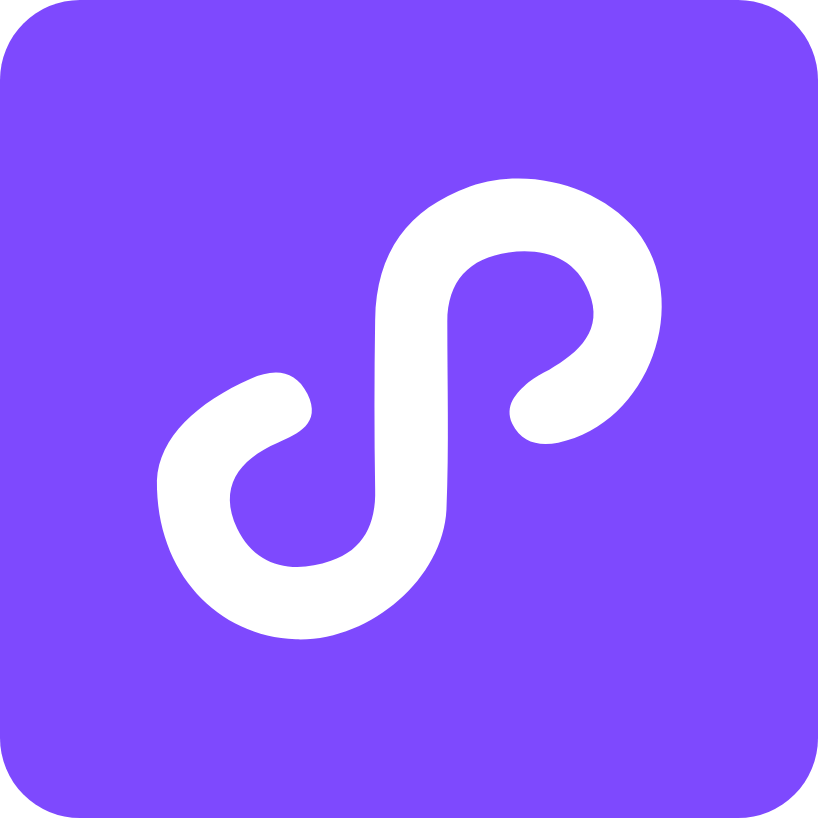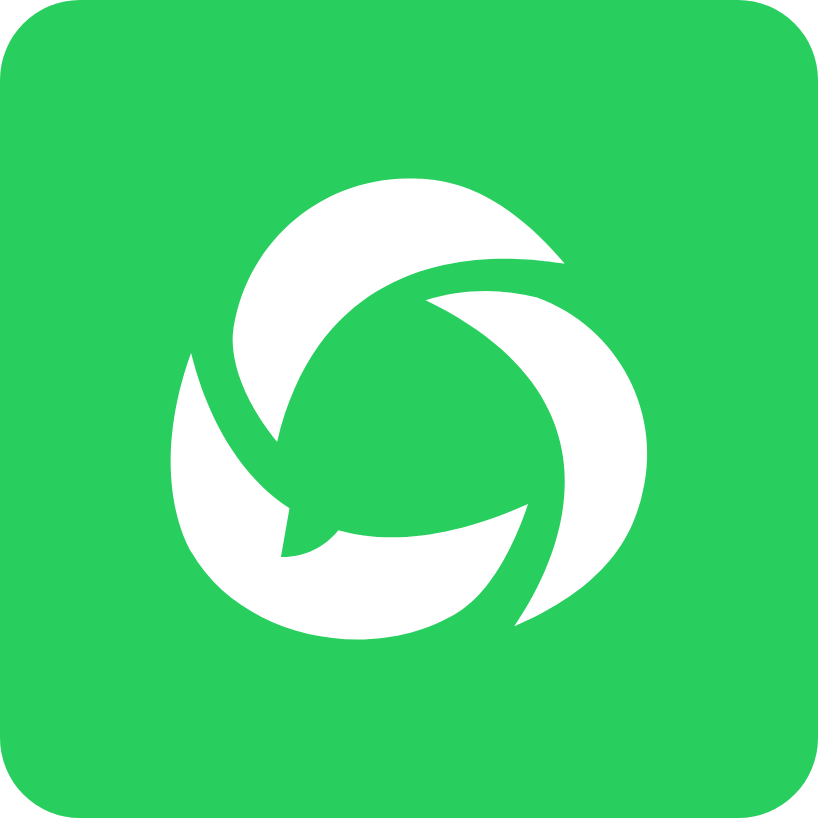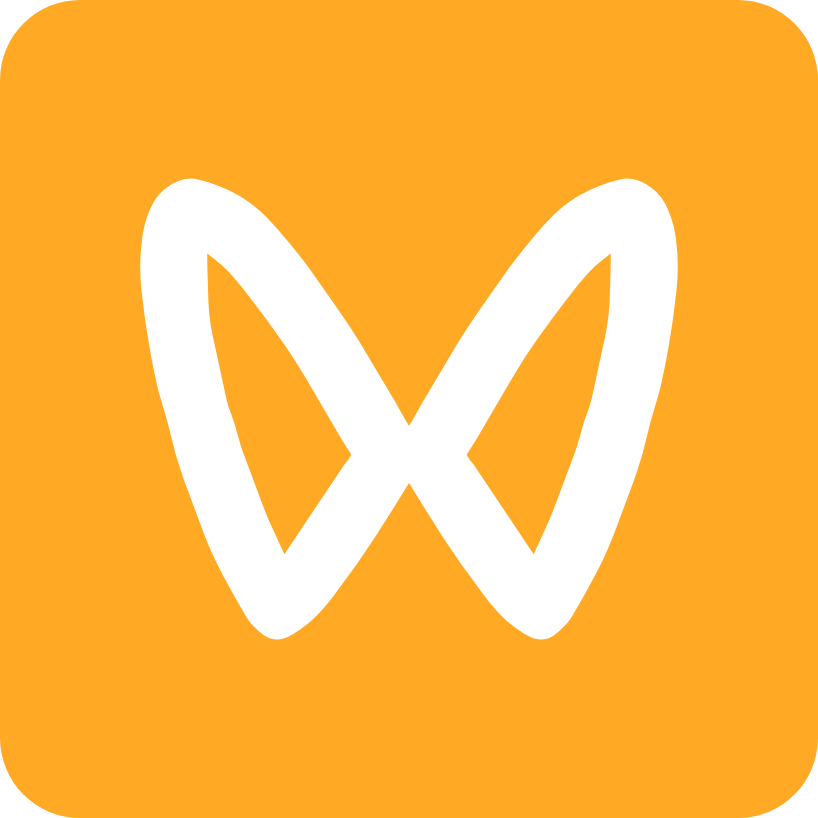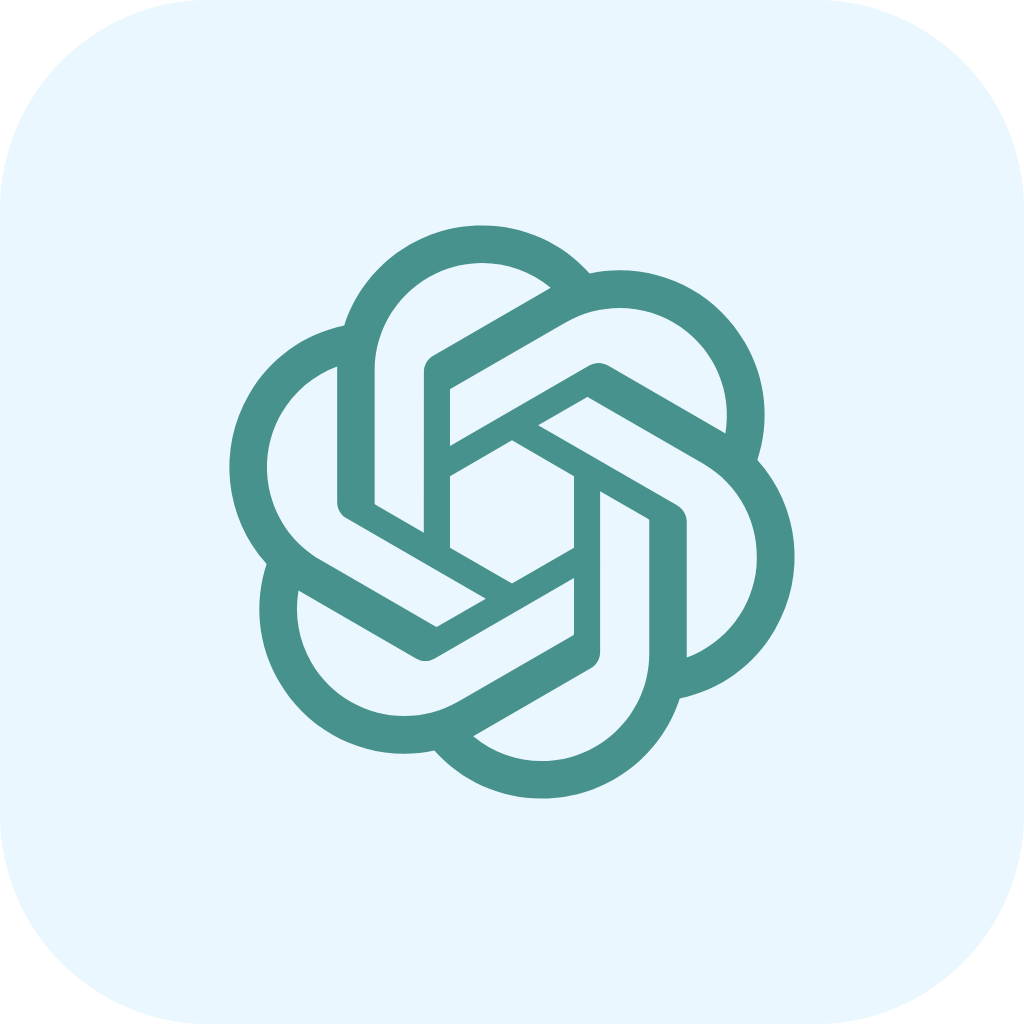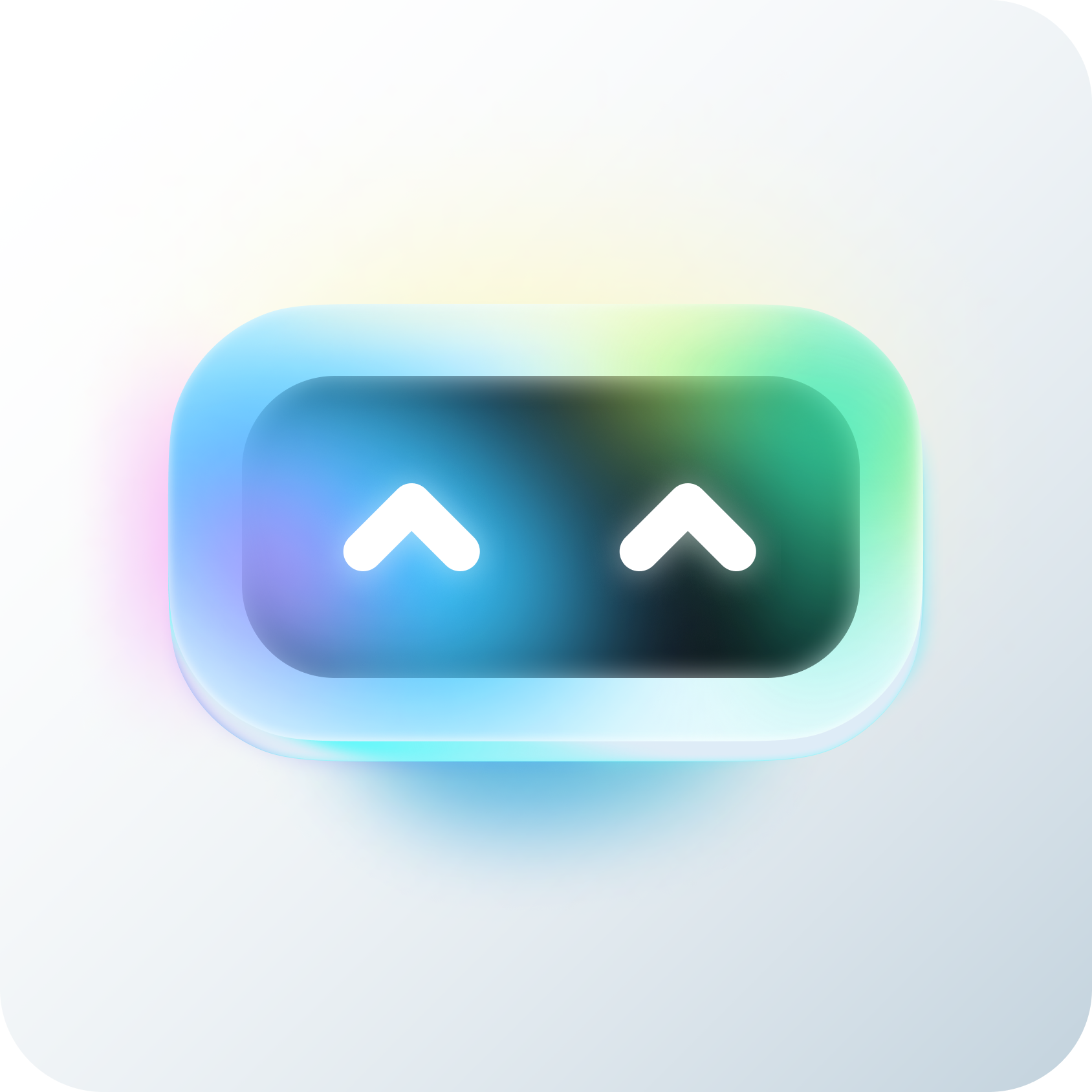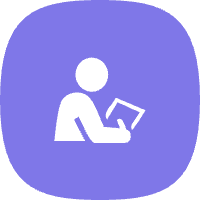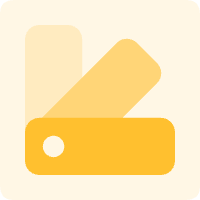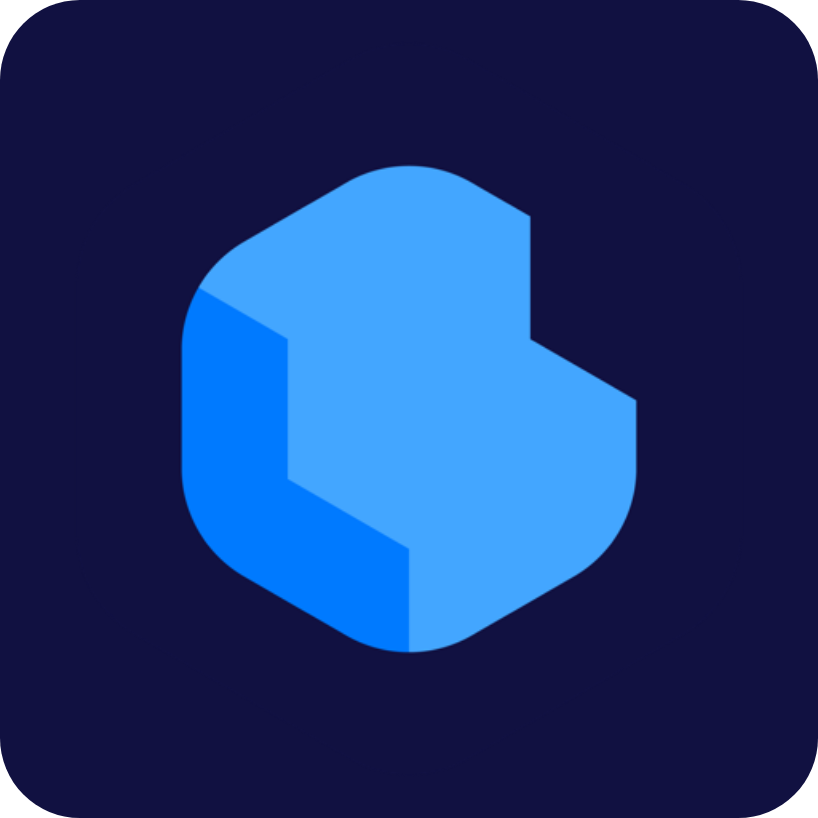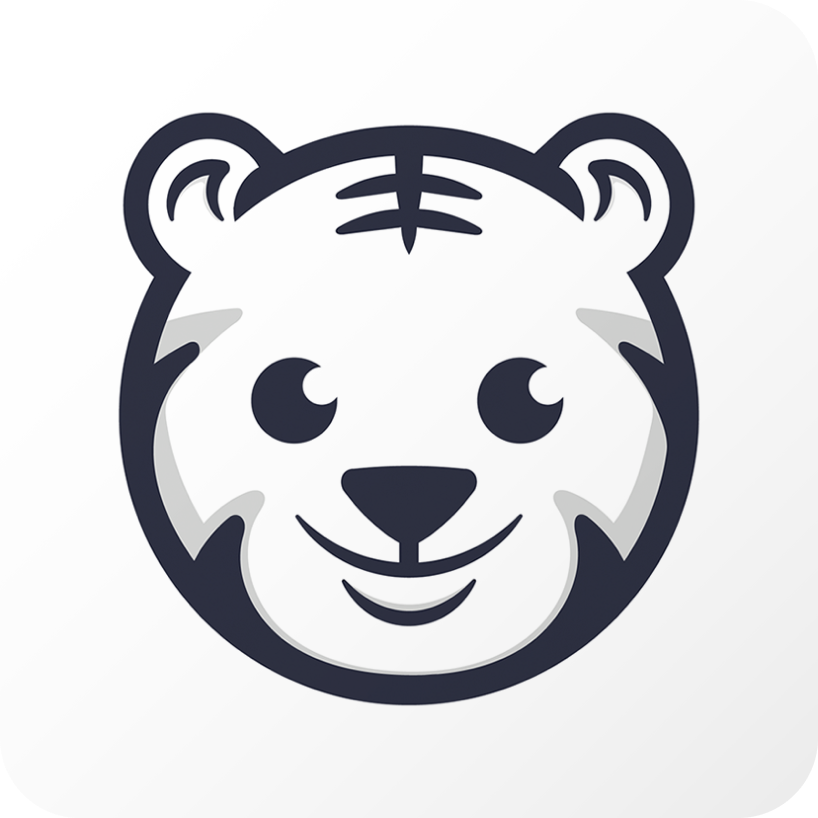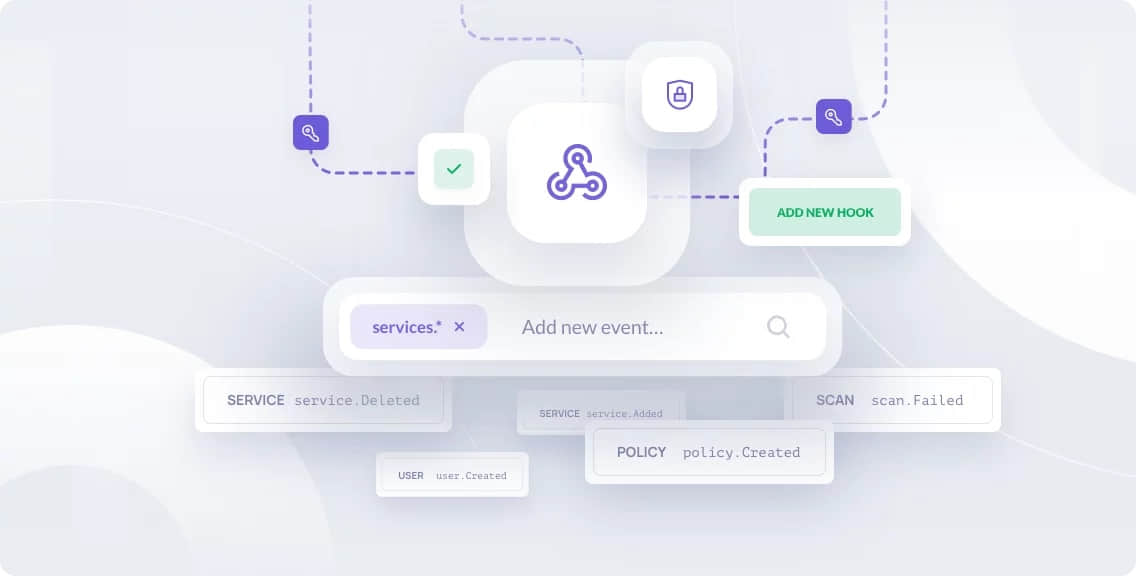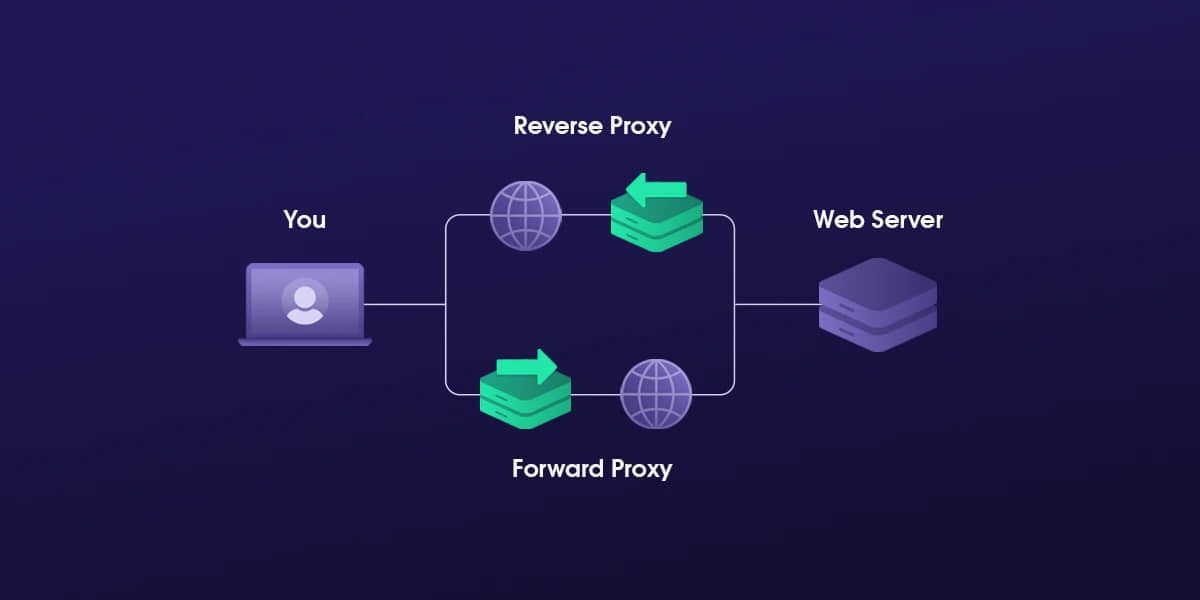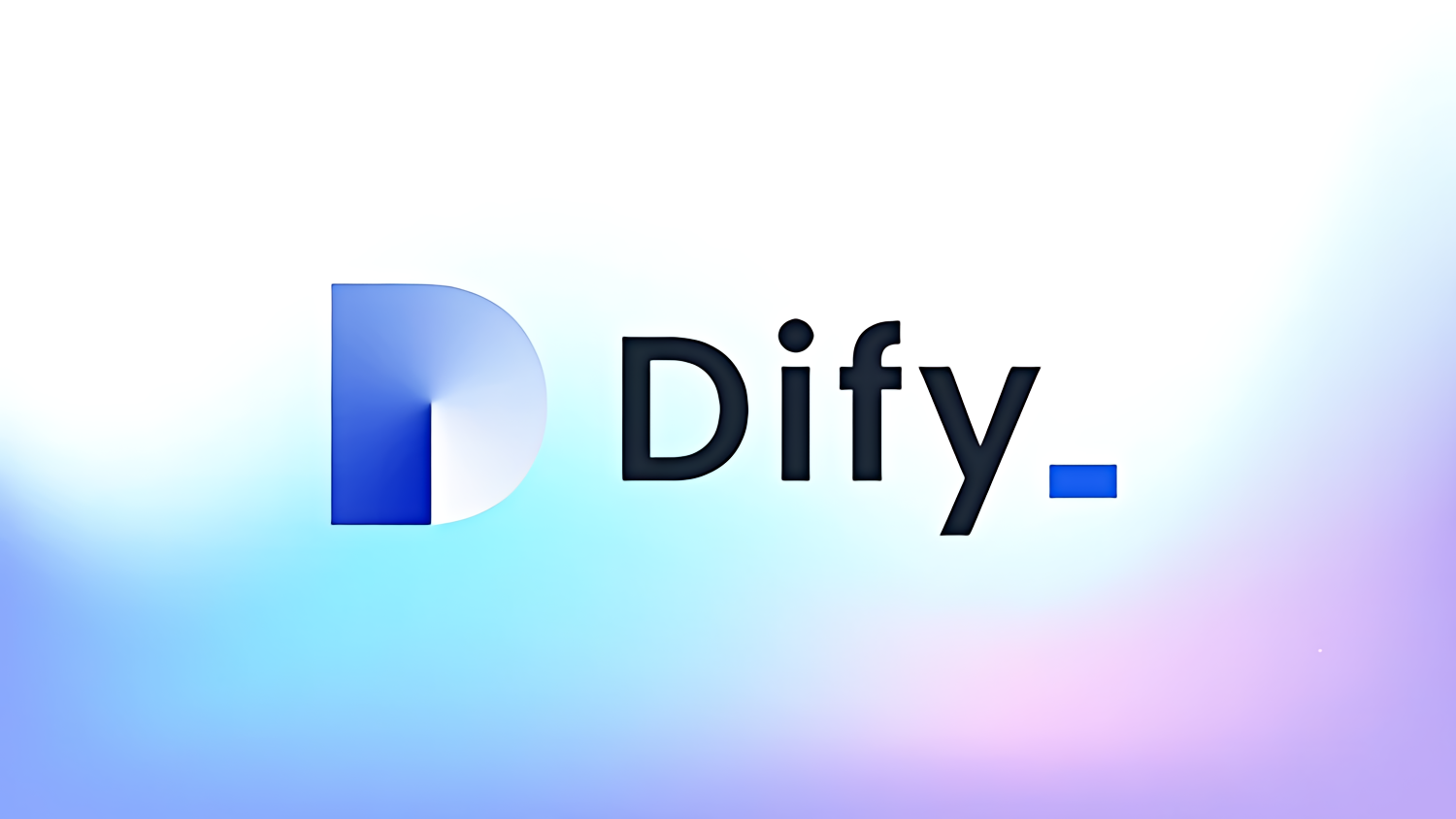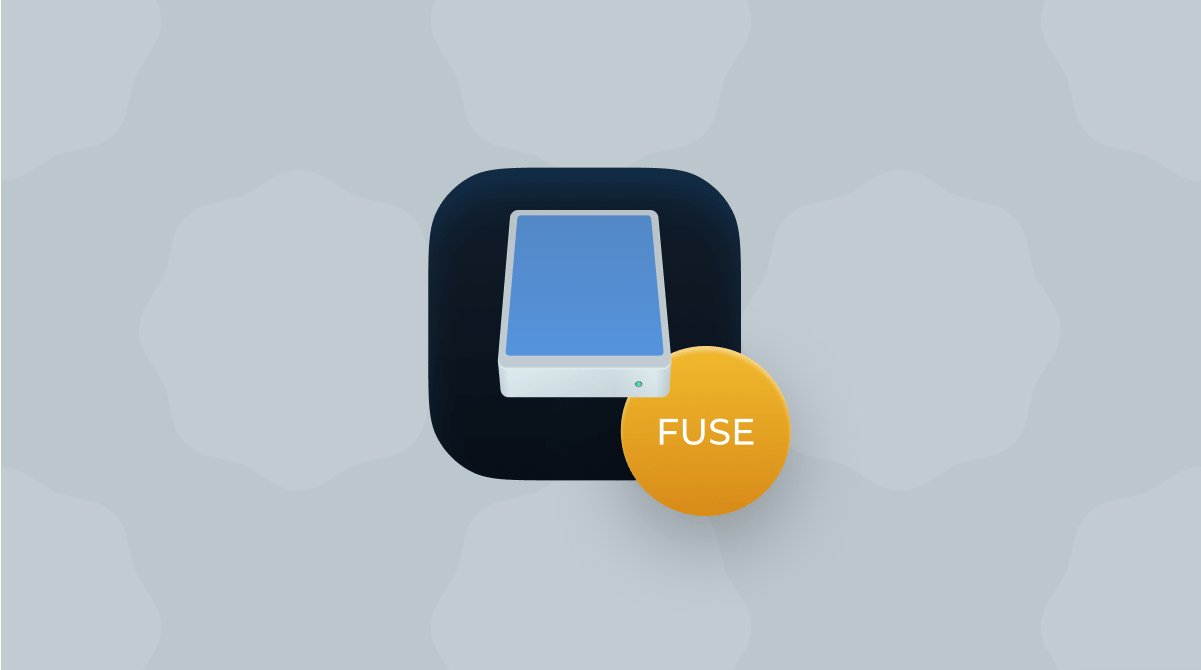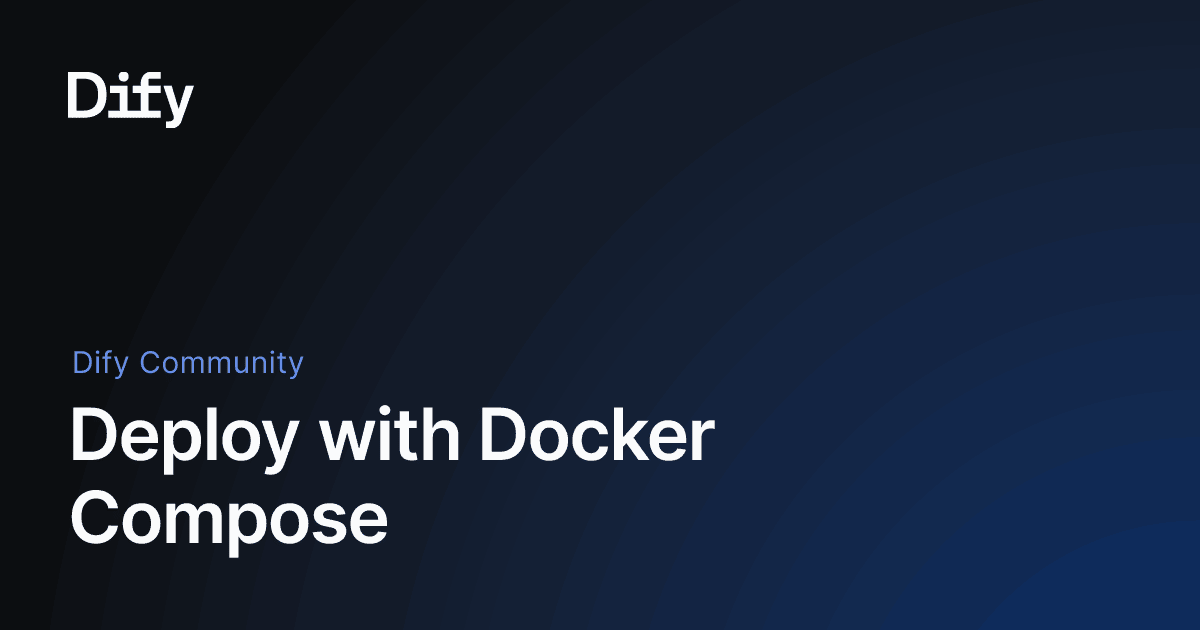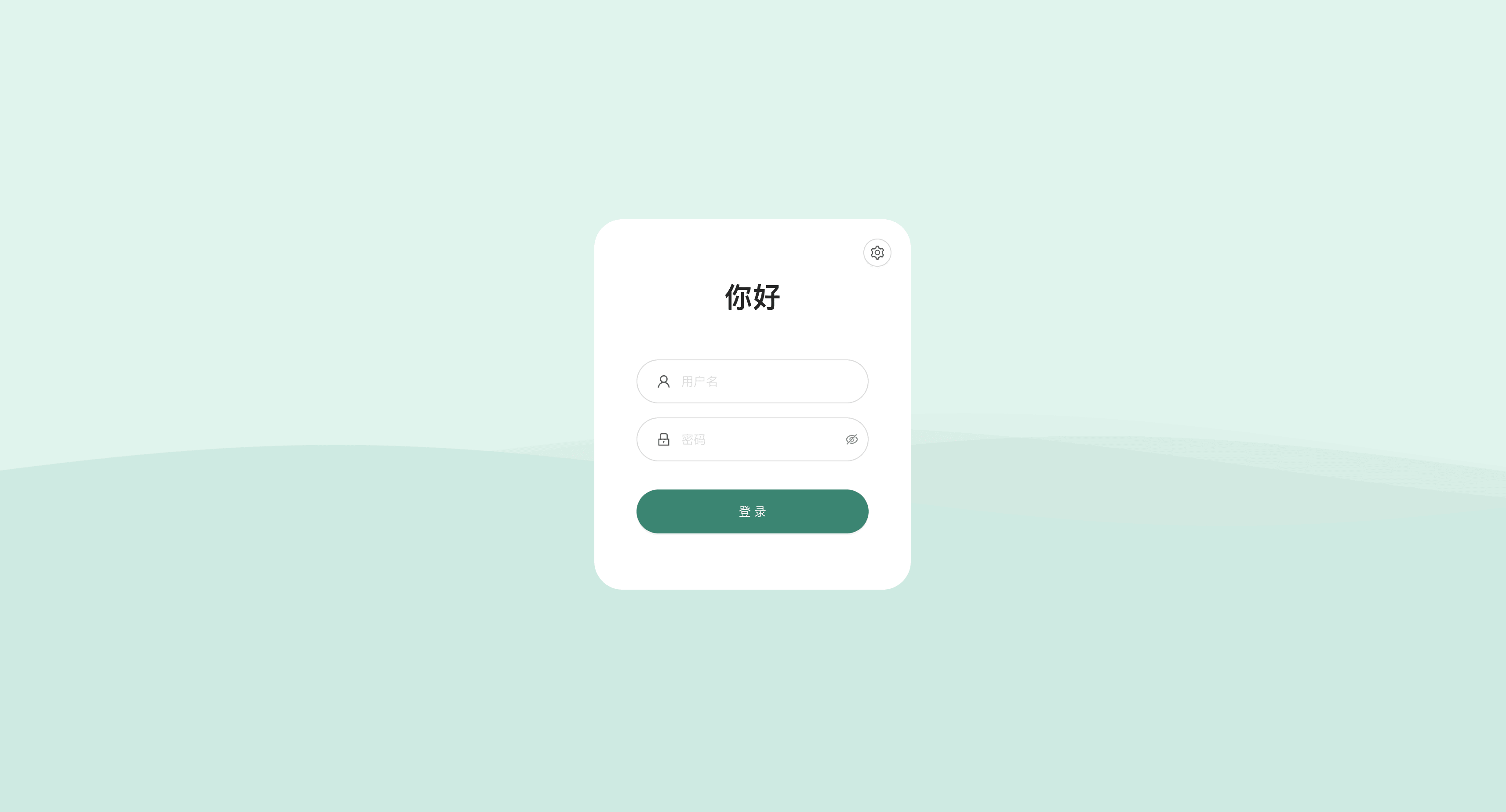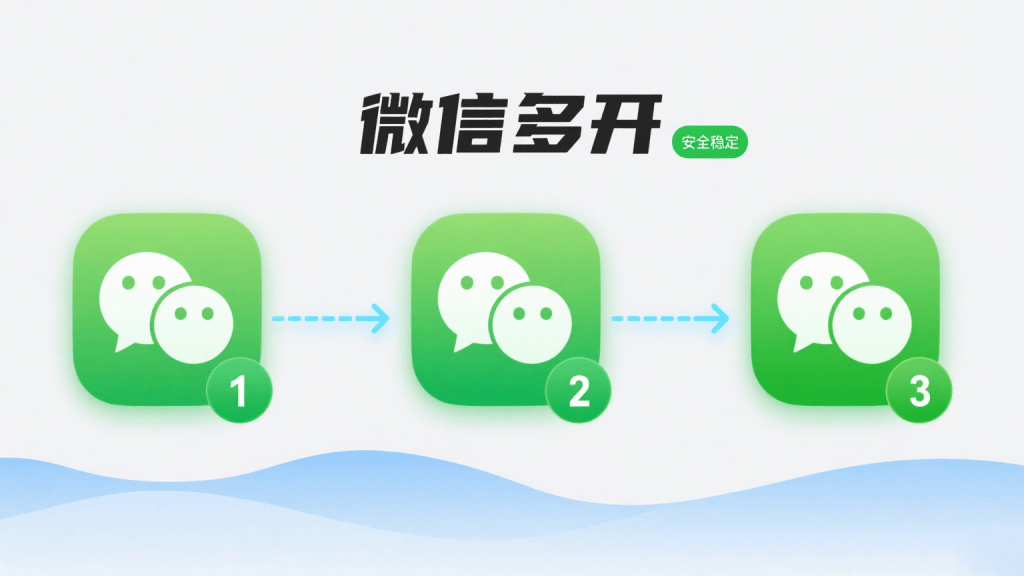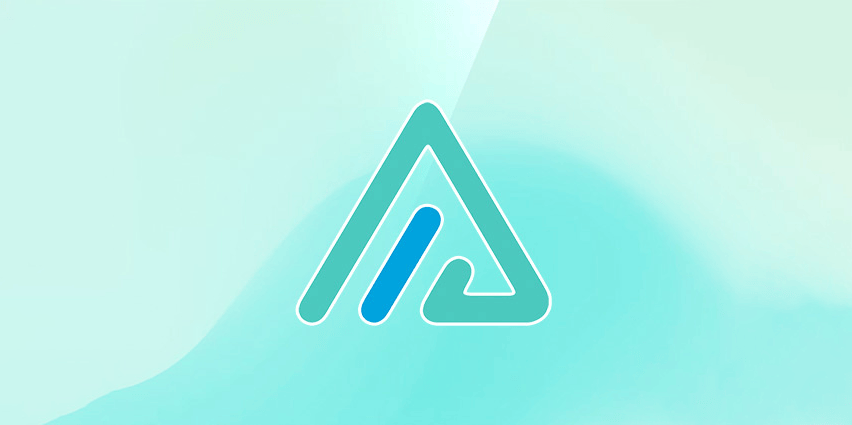
脚本安装Alist到宝塔面板
仅适用于 Linux amd64/arm64 平台。
安装
1 | curl -fsSL "https://alist.nn.ci/v3.sh" | bash -s install |
更新
1 | curl -fsSL "https://alist.nn.ci/v3.sh" | bash -s update |
卸载
1 | curl -fsSL "https://alist.nn.ci/v3.sh" | bash -s uninstall |
自定义路径
默认安装在 /opt/alist 中。 自定义安装路径,将安装路径作为第二个参数添加,必须是绝对路径(如果路径以 alist 结尾,则直接安装到给定路径,否则会安装在给定路径 alist 目录下),如 安装到 /root:
1 | # Install |
- 启动:
systemctl start alist - 关闭:
systemctl stop alist - 状态:
systemctl status alist - 重启:
systemctl restart alist
获取密码
需要进入脚本安装AList的目录文件夹內执行如下命令
低于v3.25.0版本
1 | ./alist admin |
高于v3.25.0版本
3.25.0以上版本将密码改成加密方式存储的hash值,无法直接反算出密码,如果忘记了密码只能通过重新 随机生成 或者 手动设置
1 | # 随机生成一个密码 |
一直在加载怎么办?
挂载了一些网盘但是不能用了重启了一下AList,发现进不去 网页提示:获取设置失败:请稍后,正在加载存储怎么办?
- 等待几分钟
- 通过使用命令将
失效的/无法启动的存储停止运行
LinuxWindowsMacDocker其它
如果通过命令停止 ==必须先进入你AList所在的文件夹输入命令==
如果我们不知道是那个存储原因导致的,可以通过命令列出所有的存储
1 | ./alist storage list |
1 | [root@OPSD-g8xXordx3B9f alist]# ./alist storage list |
输入查询命令后我们会进入另一种模式无法输入,如果添加的存储过多可以通过键盘的 ↑ 和 ↓ 来往下翻,等找到后可以按Ctrl+C退出
例如我们是因为 233 这个存储停止的,我们就输入命令来停止,然后在 重启一下AList就可以了
1 | ./alist storage disable /233 |
1 | [root@OPSD-g8xXordx3B9f alist]# ./alist storage disable /233 |
反向代理
nginx
在网站配置文件的 server 字段中添加
1 | location / { |
如果需要使用HTTP/3,需要将对应HOST行修改为:
1 | proxy_set_header Host $host:$server_port; |
这样修改后的配置同时也可以兼容HTTP/2及更低版本的请求。
注意:如果使用宝塔面板,请务必删除以下默认配置
1 | - location ~ ^/(\.user.ini|\.htaccess|\.git|\.svn|\.project|LICENSE|README.md |
并在/www/server/nginx/conf/proxy.conf中或对应网站配置文件中设置禁用Nginx缓存,否则默认配置下访问较大文件时Nginx会先尝试将远程文件缓存至本机,导致播放失败
1 | proxy_cache cache_one; # 删除这一行 |
宝塔设置反向代理示范
登录宝塔面板,添加站点

修改站点设置

删除面板默认代码;


添加反向代理;

如需申请
SSL证书,可先在SSL选项中申请证书,然后在设置反向代理。或者设置反向代理之后,关闭反向代理功能,申请SSL证书后再次开启代理。
- 感谢你赐予我前进的力量